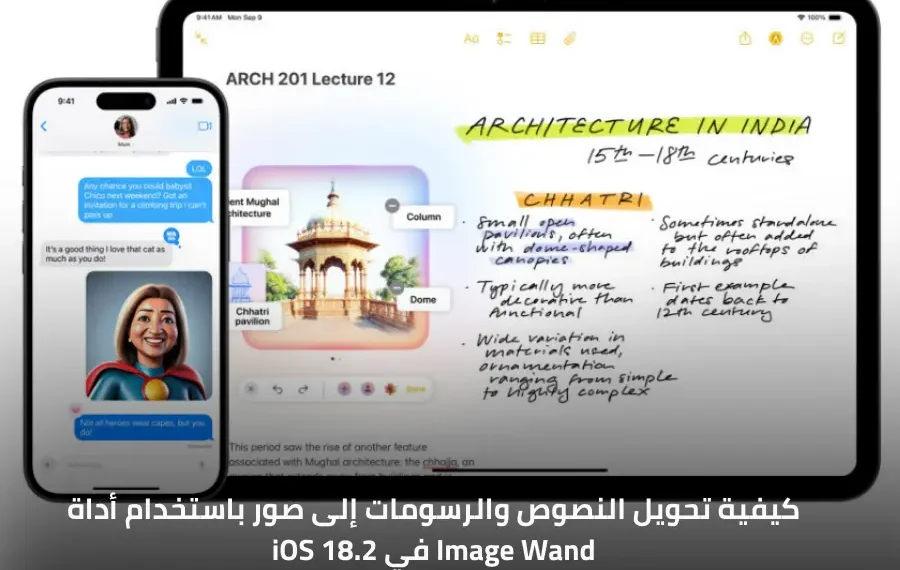تستعد شركة آبل “Apple” لإطلاق تحديثي iOS 18.2 و iPadOS 18.2 خلال الأسبوع الأول من ديسمبر القادم. هذا التحديث سيأتي بمجموعة من الميزات الجديدة، من بينها أدوات ذكاء اصطناعي متقدمة ضمن نظام Apple Intelligence. أبرز هذه الأدوات هي:
- Image Wand
- Image Playground
- Genmoji
فيما يلي شرح مفصل لأداة Image Wand وكيفية استخدامها:
ما هي أداة Image Wand؟
أداة Image Wand تُعتبر إضافة مبتكرة من آبل “Apple” ضمن نظام Apple Intelligence، وهي مصممة لإنشاء صور واضحة واحترافية باستخدام النصوص المكتوبة أو الرسومات التخطيطية.
المميزات الرئيسية:
- تحويل النصوص المكتوبة والرسومات إلى صور احترافية.
- إنشاء صور بناءً على الرسومات التخطيطية.
- توفير خيارات تخصيص الصورة بعد إنشائها.
هذه الأداة متاحة حصريًا في تطبيق Notes، مع احتمالية التوسع لتطبيقات أخرى.
لماذا تُعد Image Wand أداة مميزة؟
أداة Image Wand تتميز بسهولة الاستخدام، حيث لا تحتاج إلى برامج معقدة أو خبرة تقنية؛ كل ما عليك فعله هو كتابة وصف نصي بسيط أو رسم تخطيطي لتبدأ في إنشاء الصور. بالإضافة إلى ذلك، توفر الأداة تجربة إبداعية فريدة تتيح للمستخدمين إطلاق العنان لأفكارهم وتوليد صور مبتكرة ومخصصة بسهولة. كما تقدم إمكانيات متنوعة تتراوح بين تحويل النصوص المكتوبة بخط اليد إلى صور احترافية، واستخدام الرسومات التخطيطية كأساس لتوليد صور دقيقة تلبي احتياجاتك الإبداعية.
استخدامات أداة Image Wand في حياتك اليومية
سواء كنت مصممًا مبتدئًا أو محترفًا، توفر أداة Image Wand طريقة سهلة لتوليد صور مميزة تلبي احتياجاتك اليومية، مثل:
- تصميم أفكار أولية للمشاريع.
- توليد رسومات إبداعية لاستخدامها في العروض التقديمية.
- إنشاء صور مرئية لتحسين تنظيم الملاحظات.
خطوات سهلة لاستخدام Image Wand
1- إنشاء الصور من النصوص المكتوبة
- افتح تطبيق Notes على جهازك.
- اكتب وصفًا للصورة التي تريد إنشاؤها.
- انقر على قائمة Markup واختر أيقونة Image Wand (تظهر على شكل عصا).
- ارسم دائرة في مكان فارغ داخل الملاحظة.
- ستقوم الأداة بإنشاء صورة بناءً على النصوص المكتوبة.
2- إنشاء الصور من النص المكتوب بخط اليد
- باستخدام قلم Apple Pencil، اكتب النص يدويًا.
- بعد كتابة النص، حدد مساحة فارغة، وستظهر واجهة Image Wand.
- الأداة ستستخدم النص المكتوب يدويًا كوصف لإنشاء الصورة.
3- إنشاء الصور من الرسومات
باستخدام أدوات Markup، يمكنك إنشاء رسم تخطيطي بسيط بسهولة. كل ما عليك فعله هو:
- ارسم دائرة حول الرسم وأضف وصفًا نصيًا بسيطًا.
- ستقوم الأداة بتحويل الرسم إلى صورة احترافية، مع الحفاظ على التفاصيل والألوان التي اخترتها.
4- تعديل الصور
- بعد إنشاء الصورة، يمكنك:
- تغيير حجمها أو حذفها.
- إزالة الخلفية عبر خيار Remove Background.
- تقديم ملاحظات لآبل لتحسين دقة الأداة.
الأجهزة المتوافقة مع Image Wand
الأداة ستتوفر حصريًا للأجهزة التي تدعم نظام Apple Intelligence، وتشمل:
- هواتف آيفون 15 برو “iPhone 15 Pro”.
- جميع طرازات آيفون 16 “iPhone 16”.
- أجهزة آيباد ميني “iPad mini” المزودة بشريحة A17 Pro.
- جميع أجهزة آيباد “”iPad المزودة بمعالجات Apple silicon.
قيود استخدام أداة Image Wand
رغم إمكانياتها الرائعة، هناك بعض القيود:
- لا يمكن توليد صور تحتوي على أشخاص.
- ممنوع إنشاء صور تتضمن مظاهر عنف أو عُري.
- لا تدعم الأداة الصور المرتبطة بشخصيات كرتونية أو منتجات محمية بحقوق الطبع والنشر.
نصائح للاستفادة القصوى من Image Wand
- استخدم وصفًا دقيقًا ومختصرًا للحصول على أفضل النتائج.
- جرب رسومات تخطيطية ملونة للحصول على نتائج تعكس التفاصيل بشكل أفضل.
- استفد من خيار Remove Background لجعل الصورة أكثر انسجامًا مع محتوى الملاحظات.
مقارنة بين أدوات آبل الجديدة
| الأداة | الوظيفة الرئيسية | التطبيق المخصص |
| Image Wand | إنشاء الصور من النصوص والرسومات | تطبيق Notes |
| Image Playground | إنشاء الصور عبر الوصف النصي | تطبيق Freeform |
| Genmoji | تصميم شخصيات رمزية باستخدام الذكاء الاصطناعي | متوفر في الرسائل |
أسئلة شائعة حول أداة Image Wand
هل أداة Image Wand مجانية؟
نعم، الأداة متاحة مجانًا ضمن تحديث iOS 18.2 على الأجهزة المدعومة.
هل ستتوفر الأداة في تطبيقات أخرى؟
حاليًا، الأداة مخصصة لتطبيق Notes، ولكن من المتوقع أن تتوسع لتطبيقات مثل Freeform في المستقبل.
هل يمكنني إنشاء صور ثلاثية الأبعاد باستخدام الأداة؟
لا، الأداة تدعم الصور ثنائية الأبعاد فقط.
أداة Image Wand تمثل خطوة كبيرة من آبل نحو دمج الذكاء الاصطناعي في تطبيقاتها اليومية. بفضل ميزاتها المتقدمة وإمكانياتها المبتكرة، ستصبح تجربة إنشاء الصور أكثر سهولة وإبداعًا.